Với tính năng xử lý sự kiện, Hana nhận biết được tất cả các thay đổi về thông tin khách hàng và nhu cầu khách hàng để tự động xử lý theo quy trình tự động đã được cài đặt sẵn. Khi có bất kì sự thay đổi nào về thông tin khách hàng hoặc thay đổi thông tin ticket trong phễu, Hana có thể nhận biết và xử lý ngay lập tức.
Để sử dụng tính năng này, bạn đăng nhập vào https://bot.hana.ai/, sau khi vào ứng dụng, nhấn chọn Workflow trên thanh menu rồi tiếp tục nhấn chọn Xử lý sự kiện để vào giao diện cài đặt quy trình xử lý khi cập nhật khách hàng và ticket.
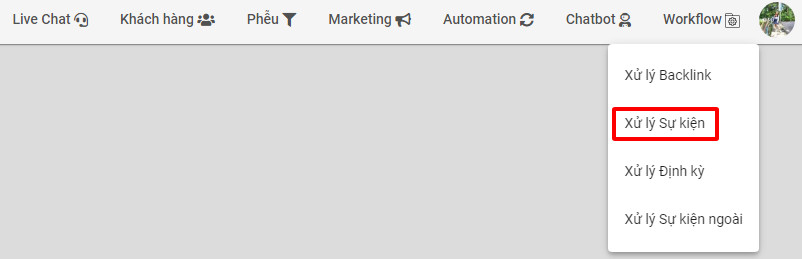
Sau đó bạn chọn +Thêm nhóm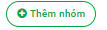 để thêm một nhóm mới.
để thêm một nhóm mới.

Tiếp theo, bạn chọn Cập nhật Khách hàng hay Cập nhật Ticket để cài đặt.

1. Cập nhật khách hàng:

Cập nhật khách hàng là xử lý khi có sự kiện thay đổi thông tin liên quan đến khách hàng, sẽ bao gồm các trường hợp:
- Có khách hàng mới từ nhân viên: khách hàng mới do nhân viên thêm thủ công vào hệ thống.
- Có khách hàng mới do Hana tạo: khách hàng mới vào tương tác với fanpage.
- Khách hàng rời bỏ: khách hàng bị kéo vào trạng thái RỜI BỎ trong Vòng đời khách hàng.
- Khách hàng bị khoá: khách hàng bị kéo vào trạng thái KHOÁ trong Vòng đời khách hàng.
- Xoá khách hàng: khách hàng trước đó được nhân viên thêm thủ công vào danh sách khách hàng và sau đó bị xoá đi.
- Cập nhật thông tin của khách hàng: cập nhật bất cứ trường thông tin gì của khách hàng.
Bạn nhấn chọn trường thông tin mà bạn muốn tạo quy trình xử lý tự động.
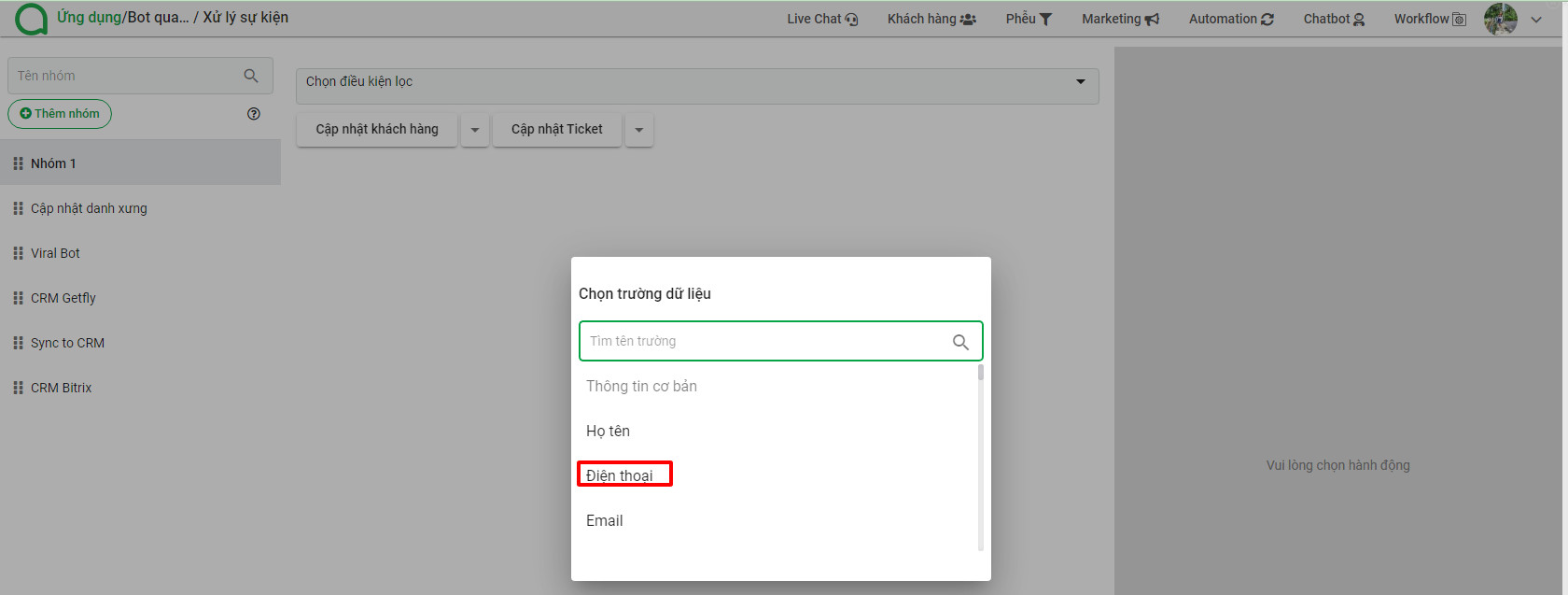
Màn hình sẽ hiển thị như hình dưới:
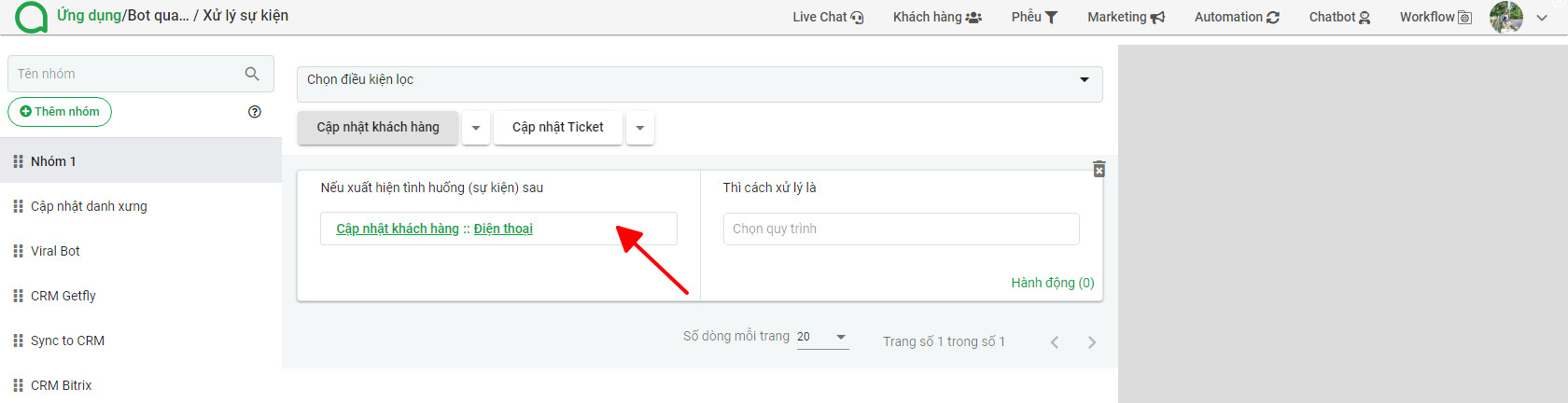
Trong khung NẾU xuất hiện tình huống (sự kiện) sau, hệ thống sẽ mặc định tình huống là trường hợp mà bạn vừa chọn. Trong khung THÌ cách xử lý là, bạn có 02 cách để để xử lý:
Cách 1: Xử lý theo quy trình đã có sẵn.
Bạn nhấn vào khung THÌ cách xử lý là rồi chọn một trong những quy trình mà trước đó bạn đã thiết lập trong mục Automation >> Quy trình. Hướng dẫn tạo quy trình xem tại đây .
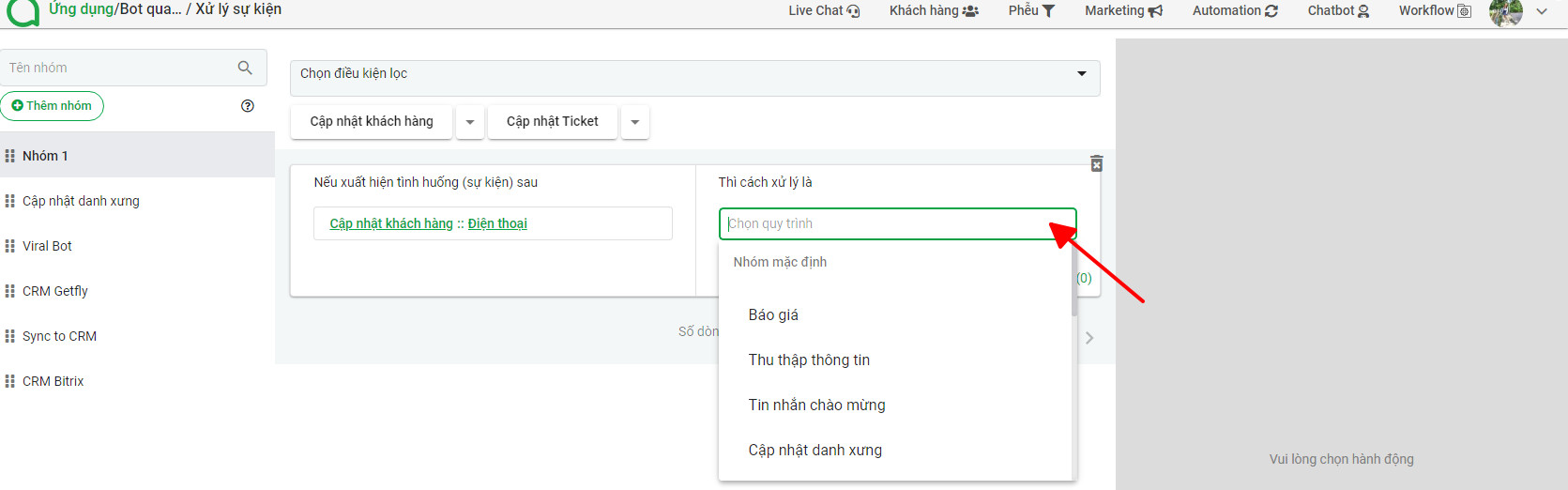
Lưu ý: phần này bạn chỉ được phép chọn duy nhất một quy trình để xử lý.
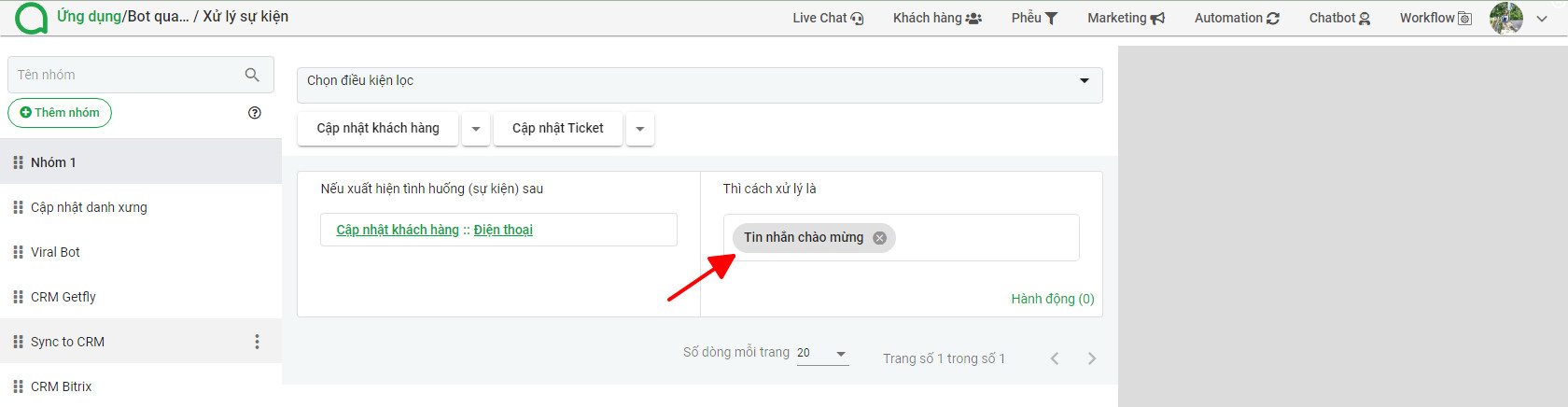
Cách 2: Tạo một quy trình xử lý riêng.
Bạn nhấn vào nút Hành động ở góc dưới bên phải khung xử lý.
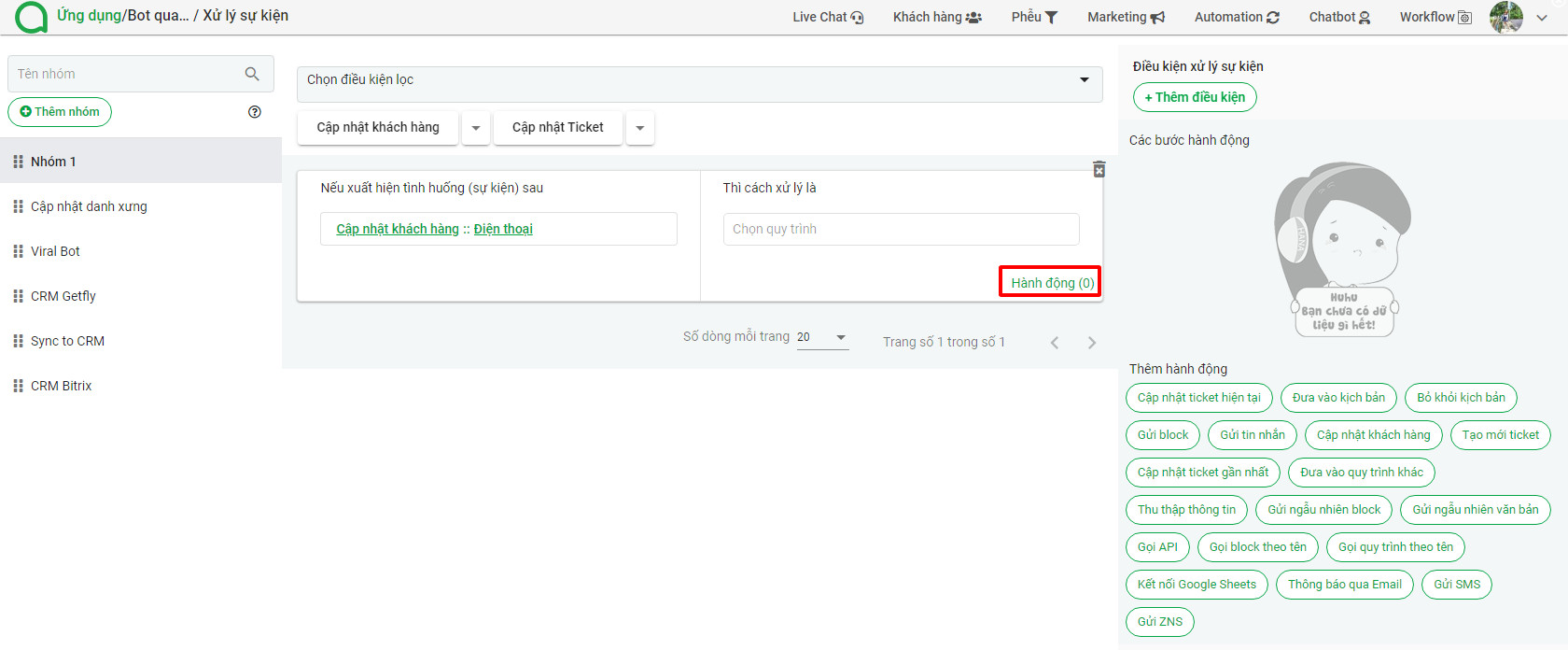
Ở khung phải màn hình, bạn có thể nhấn nút + Thêm điều kiện và chọn điều kiện để bắt đầu thực hiện các hành động tiếp theo.
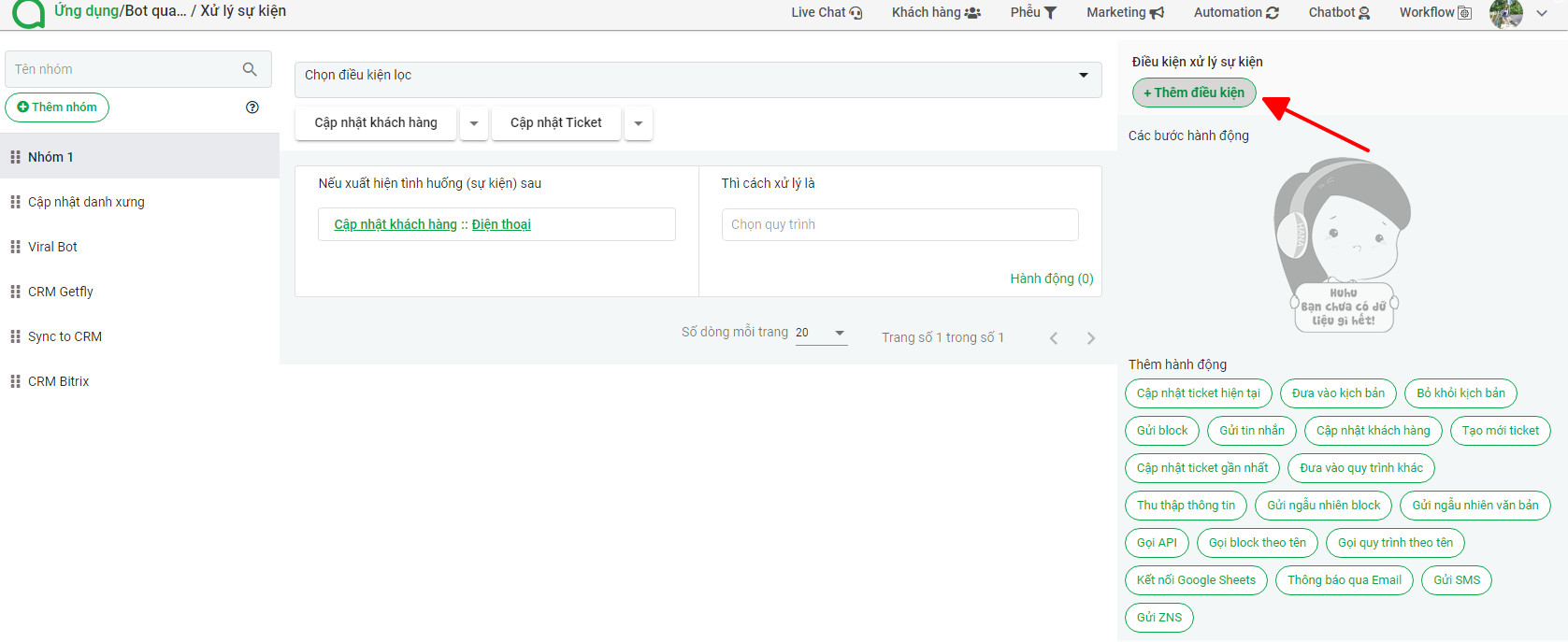
Ví dụ: bạn muốn tạo quy trình xử lý khi có khách hàng mới do HANA tạo ra ở giai đoạn Khởi tạo trong Vòng đời khách hàng. Ở khung NẾU xuất hiện tình huống (sự kiện) sau, bạn chọn tình huống là Có khách hàng mới do Hana tạo, ở khung THÌ cách xử lý là, bạn chọn Hành động và thêm điều kiện thực hiện là Trạng thái của Vòng đời khách hàng nằm trong Khởi tạo.
Sau đó, bạn tiếp tục thiết lập các hành động tương tự như cách thiết lập quy trình Automation (xem hướng dẫn chi tiết phần quy trình tại đây).
Lưu ý: Khi tạo các hành động Gửi tin nhắn cần chọn Loại tin nhắn phù hợp với nội dung của tin. Ví dụ như hình dưới:
https://hotro.hana.ai/wp-content/uploads/2022/09/z3734106654054_7c69e96004c7d32f825c4d7fee9244fe-1.jpg
Các loại tin nhắn bao gồm:
- Confirm Even Update (Xác nhận sự kiện)
- Purchase Update (Cập nhật sau khi mua hàng)
- Account Update (Cập nhật thông tin tài khoản)
- Other (Khác)
Những tin nhắn gửi đến các khách hàng tương tác sau 24h nếu không được gắn thẻ loại tin nhắn sẽ không được gửi đi. Đây là quy định gửi tin của Facebook áp dụng từ ngày 04/03/2020
Tham khảo một số nội dung tin nhắn mẫu tương ứng với từng loại tag tại đây.
2. Cập nhật ticket
Cập nhật ticket sẽ bao gồm các trường hợp:
- Có ticket mới
- Xoá ticket
- Cập nhật thông tin của ticket
Bạn nhấn chọn trường hợp mà bạn muốn tạo quy trình xử lý tự động
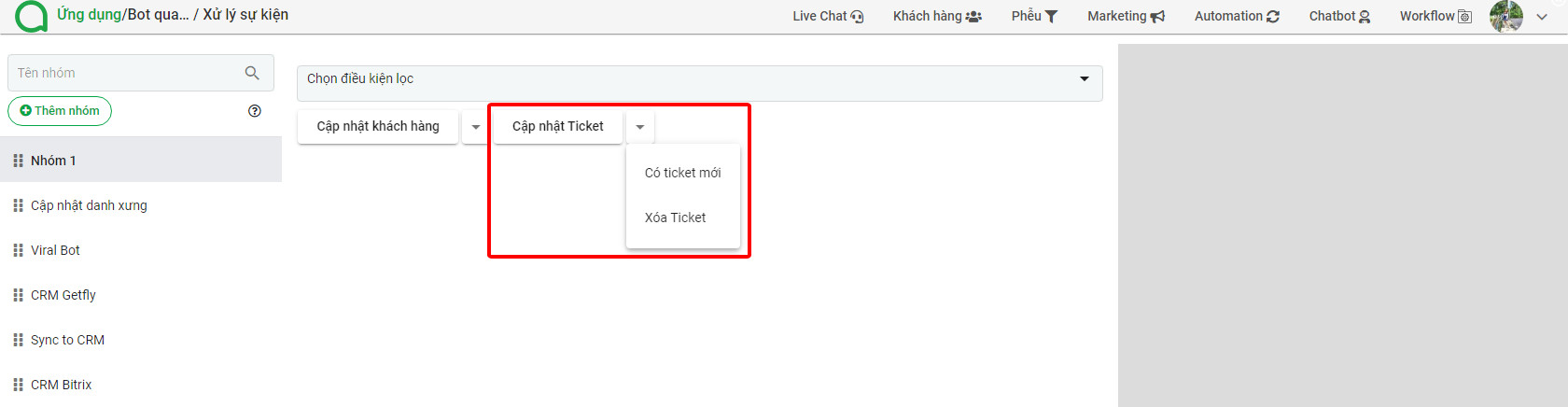
Tiếp tục chọn phễu và trường thông tin khi có sự thay đổi mà bạn muốn tạo quy trình xử lý
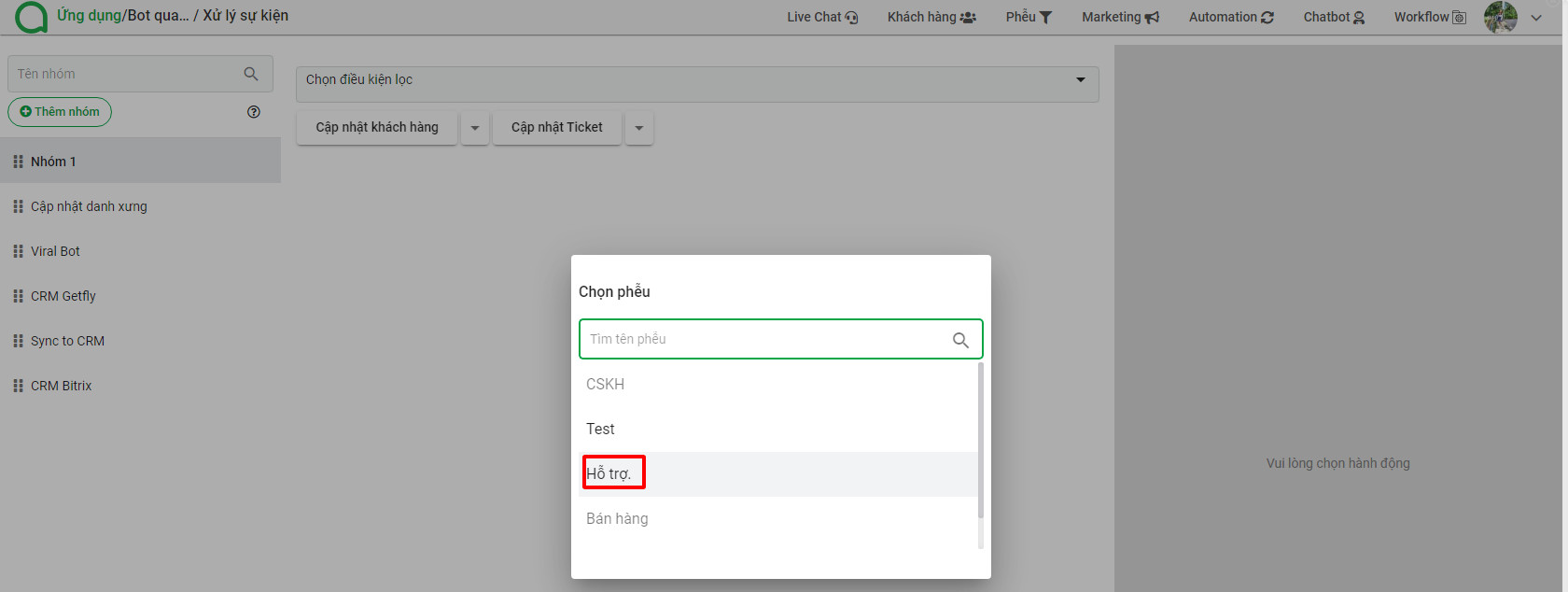
Ví dụ: bạn muốn tạo quy trình xử lý khi có một ticket mới được tạo ra trong phễu BÁN HÀNG, bạn nhấn chọn tình huống là Có ticket mới và chọn phễu là phễu BÁN HÀNG. Màn hình sẽ hiển thị như hình dưới.
Trong khung NẾU xuất hiện tình huống (sự kiện) sau, hệ thống sẽ mặc định tình huống là trường hợp mà bạn vừa chọn. Trong khung THÌ cách xử lý là, bạn có 02 cách để để xử lý:
Cách 1: Xử lý theo quy trình đã có sẵn.
Nhấn vào khung THÌ cách xử lý là rồi chọn một trong những quy trình mà trước đó bạn đã thiết lập trong mục Automation. Lưu ý: phần này bạn chỉ được phép chọn duy nhất một quy trình để xử lý.
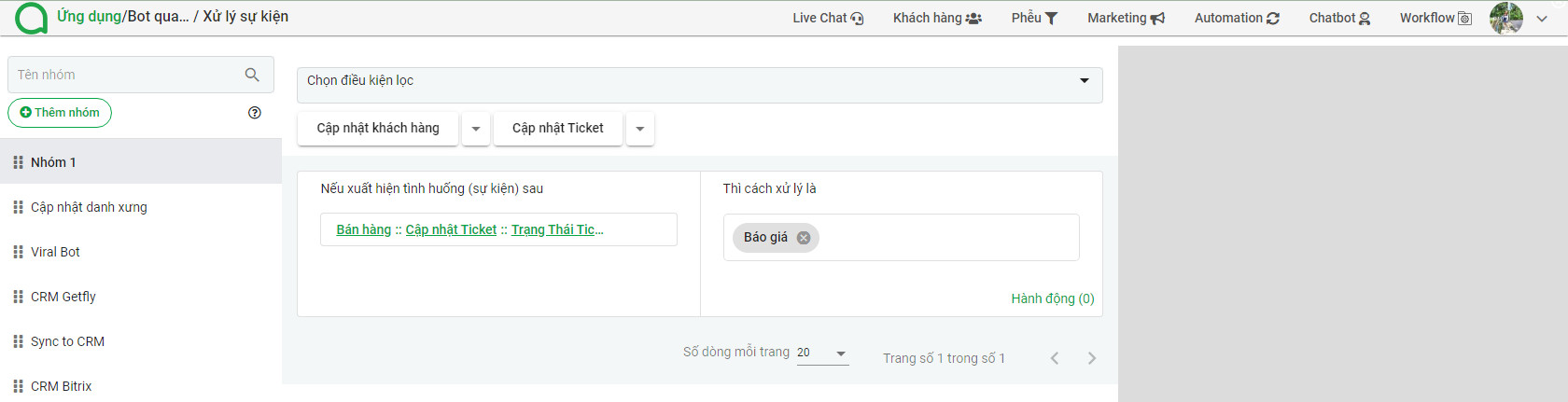
Cách 2: Tạo một quy trình xử lý riêng.
Nhấn vào nút Hành động ở góc dưới bên phải khung xử lý. Ở khung phải màn hình, bạn có thể nhấn nút và chọn điều kiện để bắt đầu thực hiện các hành động tiếp theo.
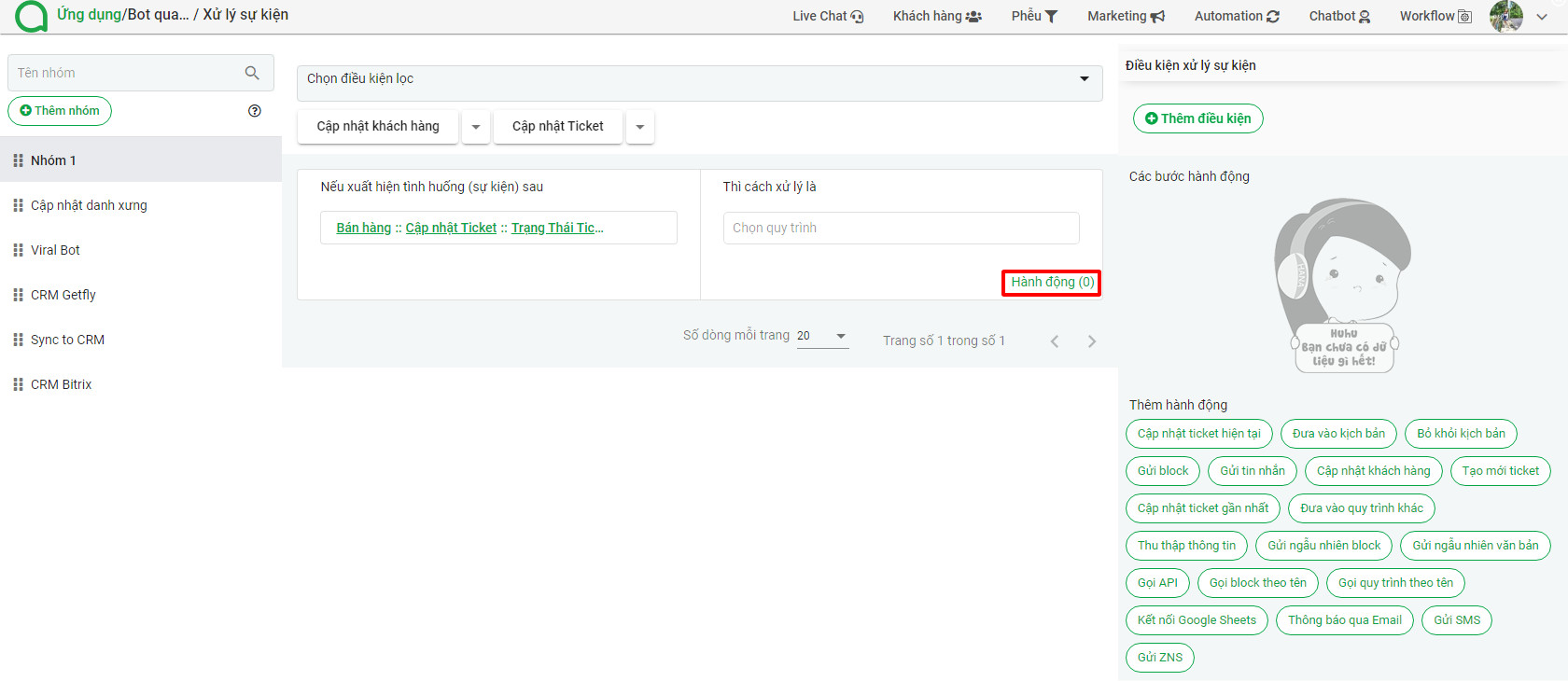
Ví dụ: bạn muốn tạo quy trình xử lý khi có ticket mới tạo ra ở trạng thái Xác nhận đơn trong phễu Bán hàng. Ở khung NẾU xuất hiện tình huống (sự kiện) sau, bạn chọn tình huống là Có ticket mới ở phễu Bán hàng, ở khung THÌ cách xử lý là, bạn chọn Hành động và thêm điều kiện thực hiện là Trạng thái của phễu Bán hàng nằm trong Xác nhận đơn.

Sau đó, bạn tiếp tục thiết lập các hành động tương tự như cách thiết lập quy trình Automation (xem hướng dẫn chi tiết phần quy trình tại đây).
Lưu ý: Khi tạo các hành động, Gửi tin nhắn cần chọn Loại tin nhắn phù hợp với nội dung của tin.
Chúc bạn thành công!